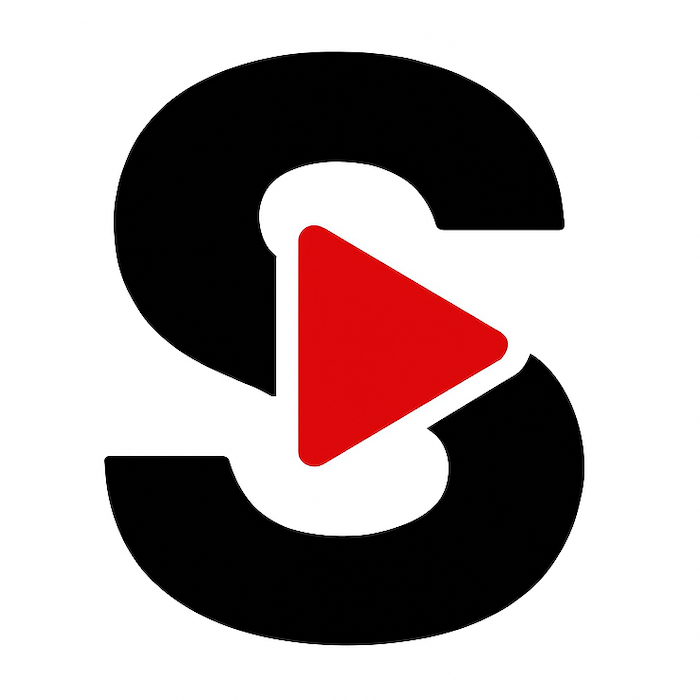Dans un univers où la vidéo s’impose comme le roi du contenu numérique, maîtriser un outil comme CapCut devient indispensable pour tout créateur ambitieux. Cette application, née de la maison ByteDance, offre un éventail impressionnant de fonctionnalités qui permettent de passer de simples clips bruts à de véritables expériences visuelles captivantes. Que ce soit pour enrichir des vidéos destinées aux réseaux sociaux ou élaborer des projets plus complexes, ce logiciel allie accessibilité et puissance créative. À travers ces quinze conseils et tutoriels essentiels, découvrez comment exploiter au mieux CapCut, en tirant parti de ses outils innovants pour transformer vos montages vidéo en œuvres raffinées qui captivent et marquent les esprits.
Exploiter les effets de mouvement et les transitions dans CapCut pour des vidéos dynamiques
La première étape pour donner vie à n’importe quel montage vidéo consiste à savoir intégrer intelligemment des effets de mouvement et des transitions. CapCut excelle dans cette catégorie en proposant un éventail d’animations adaptées aussi bien aux débutants qu’aux monteurs confirmés. L’outil « Animation » permet d’ajouter des mouvements à vos clips dès leur apparition, tandis que les transitions facilitent le passage fluide entre deux séquences, évitant ainsi toute coupure abrupte qui pourrait perturber la fluidité du récit.
Pour activer ces effets, il suffit d’ouvrir votre projet, sélectionner la partie concernée puis se rendre dans le menu dédié aux animations ou transitions. Il est possible d’opter pour un fondu au noir, un zoom fluide, une spirale élégante ou encore un effet d’ouverture variable pour des passages plus subtils. Attention néanmoins, certaines de ces options nécessitent la version Pro de CapCut, réservant les animations les plus avancées aux utilisateurs premium.
Les utilisations concrètes de ces effets peuvent transformer une simple vidéo en une pièce vibrante d’énergie. Par exemple, une transition en spirale entre deux clips peut être utilisée pour marquer un changement significatif dans le sujet, tandis qu’un effet d’animation d’entrée dynamique captera l’attention dès les premières secondes.
- Animation d’entrée pour renforcer la première impression.
- Transitions pour assurer une narration cohérente et sans rupture.
- Variété des effets disponibles pour personnaliser chaque séquence.
Cette maîtrise des mouvements et transitions sera un atout, notamment lorsqu’il s’agit d’engager un public sur les réseaux sociaux comme TikTok, où la rapidité et l’impact visuel sont des clés du succès. Par ailleurs, afin d’approfondir la connaissance des meilleures applications adaptées à TikTok, une ressource riche est disponible sur ce lien.
| Effet | Description | Disponibilité |
|---|---|---|
| Animation d’entrée | Effet animé appliqué au début d’une séquence | Gratuit et Pro |
| Transition fondu au noir | Transition douce vers un écran noir | Gratuit |
| Spirale | Transition dynamique en forme de spirale | Pro uniquement |
| Agrandissement | Zoom progressif vers la scène suivante | Gratuit et Pro |
Maîtriser la manipulation de la vitesse : ralenti (slow motion) et accéléré avec CapCut
Un montage impactant joue souvent sur le rythme des images. CapCut propose des techniques simples pour jongler entre ralentis impressionnants et accélérations dynamiques (timelapse), enrichissant ainsi l’histoire que chaque vidéo souhaite raconter. Ces options permettent de focaliser l’attention sur un détail précis ou d’introduire une ambiance rapide et énergique en un clin d’œil.
Ouvrir son projet dans CapCut et sélectionner la section à modifier mène aux options de vitesse. On distingue deux modes principaux : « Normal » qui permet une modification constante de la vitesse, et « Courbe » qui offre un rythme variable à l’intérieur d’un même clip. Ce dernier est particulièrement intéressant pour créer des effets plus naturels et moins linéaires, par exemple ralentir une scène particulière avant de repartir sur un plan accéléré.
Cependant, pour garantir un ralenti fluide – souvent appelé slowmo –, il est impératif que la vidéo initiale soit filmée à un taux d’image élevé (fps élevé). À défaut, la vidéo apparaîtra saccadée et moins professionnelle. Cette approche peut par exemple être utilisée pour sublimer un mouvement sportif précis ou une action clé captée en détail.
- Mode Normal pour ajuster uniformément la vitesse.
- Mode Courbe pour gérer la vitesse de manière progressive et plus naturelle.
- Vérification du fps avant tournage pour garantir un ralenti fluide.
Le savoir-faire en accélération et ralentissement est précieux, notamment quand il s’agit d’optimiser ses vidéos courtes pour la promotion de marques, où le tempo est un facteur clé pour retenir le spectateur. CapCut, grâce à ces outils accessibles, se positionne en concurrent direct de logiciels tels qu’Adobe Premiere ou DaVinci Resolve pour des travaux rapides et esthétiques.
| Mode | Caractéristique | Conseil d’utilisation |
|---|---|---|
| Normal | Vitesse constante | Parfait pour des modifications simples |
| Courbe | Vitesse variable | Idéal pour des effets dynamiques complexes |
Optimiser l’ambiance sonore : bruitages, effets vocaux et sous-titres automatiques dans CapCut
Le son n’est jamais à négliger dans un montage vidéo. Il complète l’image en apportant des émotions supplémentaires ou en facilitant la compréhension. CapCut met à disposition plusieurs outils puissants pour enrichir la dimension sonore, faisant de votre vidéo une expérience immersive.
L’ajout de bruitages permet par exemple de créer un univers sonore unique, qu’il s’agisse de rires, d’ambiance urbaine, ou d’effets de tension. Similaire à l’ajout d’une bande-son, cette technique joue un rôle clé dans la narration et la mise en scène.
La modification de la voix offre également de nombreuses possibilités, de la simple correction à la transformation amusante. Qu’il s’agisse d’anonymiser un intervenant ou d’apporter un style particulier à une narration, CapCut autorise des effets vocaux variés, depuis la voix grave jusqu’à la déformation électronique. Cela peut être un véritable atout dans la création de vidéos engageantes, notamment sur des plateformes très visuelles comme TikTok.
Les sous-titres automatiques sont une fonctionnalité indispensable pour garantir l’accessibilité et la compréhension, surtout dans un monde où beaucoup regardent les vidéos sans audio. CapCut permet de générer rapidement ces légendes grâce à une transcription automatique basée sur l’intelligence artificielle. Il est cependant important de noter que cette fonctionnalité est devenue payante récemment, preuve de son avancée technologique et de sa valeur ajoutée.
- Effets sonores variés pour créer une ambiance adaptée.
- Effets vocaux pour modifier ou anonymiser une voix.
- Sous-titres automatiques pour augmenter l’accessibilité et l’engagement.
Pour apprendre à télécharger légalement des musiques TikTok qui peuvent parfaitement s’intégrer dans vos projets, consultez ce guide pratique : Télécharger musique TikTok 2025.
| Fonctionnalité | Utilité | Conseil |
|---|---|---|
| Bruitages | Renforce l’univers sonore | Choisir un effet cohérent avec le contenu |
| Effets vocaux | Modification de la voix | Privilégier les effets légers pour rester naturel |
| Sous-titres automatiques | Accessibilité et compréhension | Relire et corriger la transcription pour la qualité |
Changer l’arrière-plan et créer des effets visuels avancés dans CapCut
Jouer sur les arrière-plans apparaît comme une tendance forte en 2025, particulièrement sur les réseaux sociaux où la personnalisation est reine. CapCut a intégré des options novatrices pour modifier sans fond vert la toile de fond des vidéos. Grâce à l’outil Superposition, l’utilisateur peut ajouter une vidéo d’arrière-plan, superposer son contenu principal, puis supprimer ou modifier automatiquement l’arrière-plan originel.
Cette technique s’adresse aussi bien aux créateurs amateurs qu’aux professionnels souhaitant éviter le traditionnel mais complexe usage du fond vert. La possibilité de personnaliser le contour autour de la silhouette offre un effet visuel moderne et très tendance. Attention, cette fonctionnalité reste exclusive à la version mobile, la version PC ne la proposant pas encore.
Parallèlement, la colorimétrie automatique permet d’ajuster rapidement les couleurs pour un rendu professionnel, surtout utile lors de tournages en conditions variables avec smartphones. Cette correction automatique joue un rôle majeur pour les utilisateurs qui ne disposent pas de logiciels avancés comme DaVinci Resolve ou Adobe Premiere, mais souhaitent néanmoins une qualité finalisée élevée.
- Superposition mobile pour changer facilement l’arrière-plan.
- Suppression automatique du fond sans fond vert.
- Correction colorimétrique automatique pour un rendu professionnel.
Pour toute stratégie de diffusion, n’hésitez pas à consulter les meilleures techniques pour optimiser vos vidéos courtes à travers ce guide incontournable : Techniques optimiser short videos.
| Option | Fonction | Plateforme |
|---|---|---|
| Superposition | Ajouter et fusionner une nouvelle vidéo d’arrière-plan | Mobile uniquement |
| Suppression arrière-plan | Isoler le sujet sans fond vert | Mobile uniquement |
| Correction automatique | Optimiser les couleurs sans intervention manuelle | Mobile et PC avec version Pro |
Profiter pleinement de CapCut sur tous supports et explorer les fonctionnalités avancées de la version Pro
CapCut s’affirme non seulement comme une application mobile incontournable, mais aussi comme une plateforme accessible en ligne et sur ordinateur (Windows et Mac). Cette polyvalence correspond aux besoins des créateurs qui peuvent jongler entre différents appareils selon leur lieu et leur contexte de travail. L’interface en ligne permet une continuité intuitive sans perte de projet, facilitant l’édition collaborative ou en mobilité.
Sur PC, CapCut offre une capacité importante pour traiter des fichiers plus volumineux, rivalisant avec des logiciels professionnels comme Final Cut Pro ou Sony Vegas. Toutefois, certaines fonctionnalités spécifiques à l’application mobile demeurent absentes, ce qui peut influencer le choix des utilisateurs selon leurs priorités.
Le passage à CapCut Pro marque un autre palier en accès à une panoplie d’outils et d’effets haut de gamme, adaptés aux créateurs exigeants. Parmi les avantages majeurs, on trouve :
- Nouvel arsenal d’effets et de filtres plus sophistiqués.
- Stockage Cloud étendu à 100 Go, idéal pour la gestion de projets complexes.
- Exportation en 4K pour une qualité visuelle optimale.
- Suppression des publicités pour une expérience fluide et concentrée.
- Accès anticipé aux nouveautés et mises à jour.
Ce niveau supérieur est proposé à un tarif compétitif, avec une formule mensuelle ou annuelle, offrant une liberté créative et une performance accrues sur smartphone.
| Fonctionnalité CapCut Pro | Avantage | Idéal pour |
|---|---|---|
| Effets et filtres avancés | Personnalisation créative accrue | Créateurs avancés et professionnels |
| Stockage Cloud 100 Go | Gestion facilitée des projets | Utilisateurs avec flux de travail intensif |
| Export 4K | Qualité d’image supérieure | Diffusion professionnelle |
| Sans publicité | Montage sans interruption | Tous les utilisateurs |
| Accès anticipé aux mises à jour | Rester au top des tendances | Créateurs innovants |
Pour explorer et télécharger les outils nécessaires, il suffit de visiter la page officielle accessible aussi bien pour la version mobile, en ligne que PC. L’offre propose une alternative plus accessible que certains logiciels payants comme Filmora, iMovie, Lightworks ou HitFilm Express, tout en offrant une performance adaptée à 2025.